Izberite Brezplačno snemanje (Record for Free).
Kliknite Zaženi brezplačni snemalnik (Launch Free Recorder) in v pojavnem oknu dovolite odprtje povezave.
Nato izberite, ali želite posneti samo zaslon, spletno kamero ali oboje. Tukaj lahko nastavite tudi vrsto pripovedovanja.
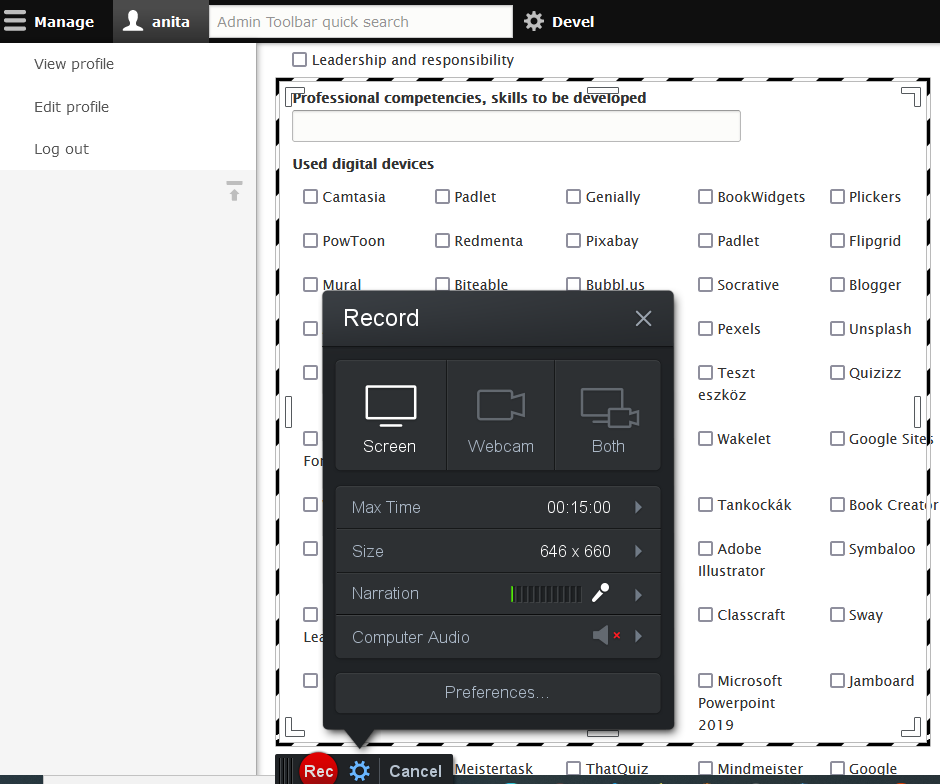
Izberite zavihek, na katerem želite delati, nato pa nastavite velikost črno-belega okvirja - dogodki v njem bodo posneti.
Za začetek snemanja preprosto kliknite REC in po odštevanju lahko začnete snemati.
Ko se snemanje ustavi, ga lahko izbrišete. Ko ste z njim zadovoljni, kliknite Končano (Done) in izberite naslednji korak, ki ga želite narediti: deljenje, shranjevanje ali urejanje.
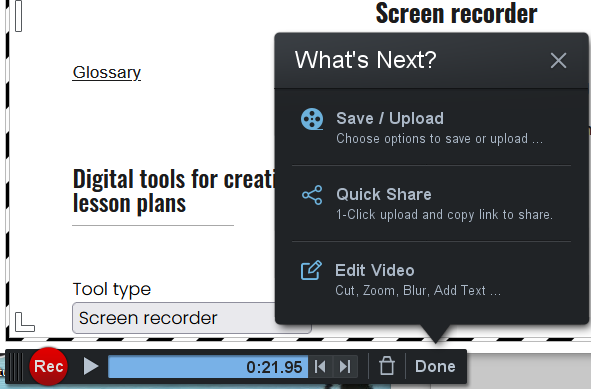
Posnetek lahko delite in si ga vedno znova ogledate.
Ustvarite lahko videoposnetek z navodili, demonstracijo na zaslonu in komentarjem ali posnamete celotno predavanje.
- Prijava ali Registracija za objavo komentarjev
Snemalnik zaslona
Videoposnetek posnetka zaslona je lahko koristen, če želimo poučevati s prikazom korakov nekega postopka (npr. uporabe aplikacije ali programa).
To lahko preprosto storite s katerim koli od naslednjih orodij.



